تمكين تكامل اجتماعات Microsoft Teams (إصدار أولي)
هام
هذا الموضوع عبارة عن وثائق نسخة مسبقة وهو عرضة للتغيير.
هام
يُعد الإصدار الأولي ميزة غير كاملة، ولكنه يتم توفيره لك قبل التوفر العام بحيث يمكنك تقييم الإصدار الأولي وإرسال تعليقاتك إلى Microsoft. قد تتوفر لدى الإصدارات الأولية وظائف مقيدة ويمكنها استخدام التزامات محدودة أو مختلفة من ناحية الخصوصية أو الأمان أو التوافق مقارنة بإصدار تجاري. ونتيجة لذلك، فإن الإصدارات الأولية غير مخصصة للاستخدام في الإنتاج، مما يعني أنها غير مخصصة لبيانات العميل أو البيانات الشخصية أو أي بيانات أخرى "مباشرة" تخضع لمتطلبات التوافق الصارمة. أنت تتحمل وحدك مسؤولية استخدام مثل هذه البيانات وتتحمل وحدك مسؤولية إعلام المستخدمين النهائيين بشأن عدم تضمين المعلومات الشخصية أو الحساسة مع استخدامهم للإصدارات الأولية، حسب ما هو مناسب. نحن لا نوفر الدعم للإصدارات الأولية وسيتعذر على الدعم التقني لتطبيق Microsoft Dynamics 365 مساعدتك في حل أي مشاكل أو الإجابة على أي أسئلة. تم توفير هذا الإصدار الأولي وأي دعم لمرة واحدة قد تختار Microsoft توفيره "كما هو" و"مع جميع عيوبه" و"كما هو متوفر" ومن دون أي ضمان.
من خلال تكامل اجتماعات Microsoft Teams، بإمكان البائعين الوصول بسرعة إلى سجلات Dynamics 365 وتحديثها في Microsoft Teams قبل الاجتماعات وخلالها وبعدها. بصفتك المسؤول، يمكنك تمكين هذه الميزة لتمكين البائعين وتسريع نتائج الأعمال من خلال تجربة سلسة بين Dynamics 365 واجتماعات Microsoft Teams.
ملاحظة
- إذا قمت بتثبيت تطبيقات Customer Engagement وتشغيل تكامل اجتماعات Teams في أحد تطبيقات مشاركة العميل، يتم تشغيله في جميع تطبيقات مشاركة العميل في مؤسستك. على سبيل المثال، إذا تم تشغيل هذه الميزة في مركز المبيعات، فستظهر أيضًا على أنها قيد التشغيل في مركز خدمة العملاء.
- عند إنشاء اجتماع Teams من Dynamics 365، يتم تعيين حالة الموعد إلى غير مشغول، ولا يتم إرسال تذكيرات إلى المشاركين.
- تم إهمال ذكاء المحادثة داخل تطبيق Dynamics 365 app for Teams.
متطلبات الترخيص والأدوار
| نوع المتطلب | يجب أن يتوفر لديك |
|---|---|
| الترخيص |
للحصول على مزيد من المعلومات: |
| أدوار الأمان | مسؤول النظام مزيد من المعلومات: أدوار الأمان المعرفة مسبقًا للمبيعات |
تمكين تكامل اجتماع Teams
في تطبيق مركز المبيعات، في الركن الأيمن السفلي من الشاشة، حدد تغيير المنطقة>إعدادات التطبيق.
من مخطط الموقع، حدد اجتماعات Teams (إصدار أولي).
شغّل الخيار إظهار بيانات Dynamics 365 في اجتماعات Teams (إصدار أولي).
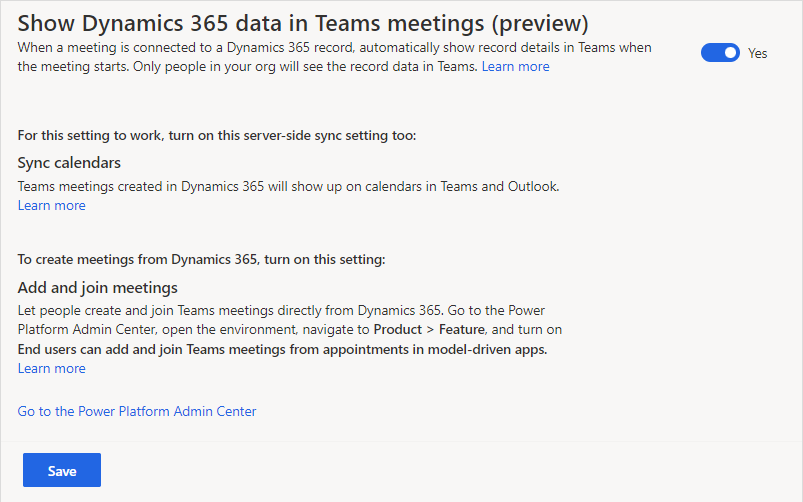
حدد حفظ..
ستحتاج أيضًا إلى تشغيل الإعدادات التالية:
مزامنة التقويمات: يضمن هذا الإعداد إضافة الاجتماعات التي يتم إنشاؤها في Dynamics 365 إلى التقويمات في Microsoft Outlook وMicrosoft Teams. لمزيد من المعلومات، راجع إعداد المزامنة على جانب الخادم لرسائل البريد الإلكتروني والمواعيد وجهات الاتصال والمهام.
هام
- إذا لم تقم بتشغيل هذا الإعداد، فلن تُضاف الاجتماعات التي تقوم بإنشائها في Dynamics 365 إلى التقويمات في Outlook وTeams.
- عند تشغيل هذا الإعداد، تُضاف إضافة الاجتماعات التي يتم إنشاؤها في Dynamics 365 إلى التقويمات في Outlook وTeams، والعكس بالعكس. في بعض الأحيان، قد يحدث تأخير تصل مدته حتى 15 دقيقة قبل ظهور اجتماع جديد على التقويمات المتزامنة. لمزيد من المعلومات، راجع تكرار تزامن المواعيد وجهات الاتصال والمهام.
- إذا قمت بتمكين المزامنة على جانب الخادم لمستخدم في مؤسسات متعددة، فإن المزامنة على جانب الخادم ستكون ممكّنة فقط لآخر مؤسسة تم تكوينها. وستكون المزامنة على جانب الخادم معطّلة في المؤسسات الأخرى. ينطبق هذا على أساس كل مستخدم. للحصول على معلومات حول اختبار تكوين صندوق البريد، راجع اختبار تكوين صناديق البريد.
إضافة اجتماعات و الانضمام إليها: يضمن هذا الإعداد قدرة المندوب على إنشاء اجتماعات Teams والانضمام إليها مباشرة من Dynamics 365. لمزيد من المعلومات، راجع إدارة إعدادات الميزة.
المعلومات المرتبطة
تخصيص تفاصيل السجل في اللوحة الجانبية
تكامل اجتماعات Dynamics 365 وMicrosoft Teams